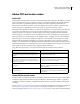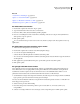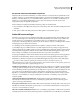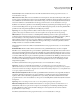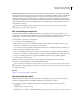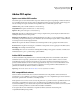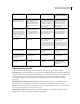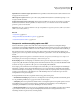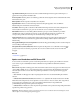Operation Manual
308
ADOBE ILLUSTRATOR CS4 GEBRUIKEN
Importeren, exporteren en opslaan
Standaard (alleen Acrobat) Hiermee maakt u PDF-bestanden die worden afgedrukt op desktopprinters of digitale
kopieerapparaten, die worden gepubliceerd op een cd of die als een proefdruk naar een klant worden gestuurd. Bij deze
set van opties worden bestanden klein gehouden met compressie en downsampling, maar worden ook subsets
ingesloten van alle (toegestane) lettertypen die worden gebruikt in het bestand, worden alle kleuren geconverteerd
naar sRGB en wordt afgedrukt met een gemiddelde resolutie. Subsets van Windows-lettertypen worden niet standaard
ingesloten. PDF-bestanden die met dit instellingenbestand zijn gemaakt, kunnen worden geopend in Acrobat 5.0 en
Acrobat Reader 5.0 en hoger.
Raadpleeg de PDF Integration Guide op de dvd van Creative Suite voor meer informatie over gedeelde PDF-
instellingen voor Creative Suite-componenten.
PDF-voorinstellingen aanpassen
Alhoewel de standaard-PDF-voorinstellingen zijn gebaseerd op praktijkvoorbeelden, kan het zijn dat u voor uw
workflow of voor de workflow van de drukker andere, speciale PDF-instellingen nodig hebt, die niet in de ingebouwde
voorinstellingen voorkomen. In dat geval kunt u of kan het servicebureau zelf voorinstellingen maken.
1 Kies Bewerken > Adobe PDF-voorinstellingen.
2 Voer een van de volgende handelingen uit:
• Klik op Nieuw als u een nieuwe voorinstelling wilt maken. Als u de nieuwe voorinstelling wilt baseren op een
bestaande voorinstelling, kiest u eerst de gewenste voorinstelling.
• Als u een van uw eigen voorinstellingen wilt bewerken, selecteert u de voorinstelling en klikt u op Bewerken. (U
kunt de standaardvoorinstellingen niet bewerken.)
• Als u een voorinstelling wilt verwijderen, selecteert u de desbetreffende voorinstelling en klikt u op Verwijderen.
• U slaat een voorinstelling in een andere map dan de map met de standaardinstellingen in de Adobe PDF-map op
door de voorinstelling te selecteren en op Opslaan als te klikken. Geef een locatie op en klik op Opslaan.
3 Stel de PDF-opties in en klik op OK.
Wanneer u een PDF-bestand opslaat, kunt u ook een aangepaste voorinstelling maken door onder in het
dialoogvenster Adobe PDF opslaan op Voorinstelling opslaan te klikken.
Als u voorinstellingen wilt delen met een collega, selecteert u een of meer voorinstellingen en klikt u op Exporteren. De
voorinstellingen worden opgeslagen in een afzonderlijk .joboptions-bestand dat u via e-mail of via een netwerk naar
een collega kunt verzenden.
Zie ook
“Opties voor Adobe PDF instellen” op pagina 309
PDF-voorinstellingen laden
Illustrator beschikt over aanvullende bestanden met PDF-voorinstellingen (.joboptions-bestanden). U kunt ook
bestanden met aangepaste PDF-voorinstellingen ontvangen van servicebureaus en collega's.
❖ Voer een van de volgende handelingen uit om PDF-voorinstellingen te laden in al uw Creative Suite 4-
toepassingen:
• Dubbelklik op het .joboptions-bestand.
• Kies Bewerken > Adobe PDF-voorinstellingen. Klik op Importeren en selecteer het gewenste .joboptions-bestand.